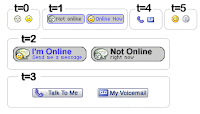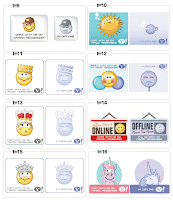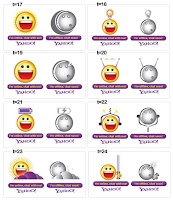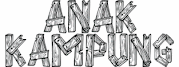Wireless Router bukan lagi menjadi barang baru dan mungkin sebagian besar pengguna internet sudah mempunyai alat ini di rumahnya untuk berbagi pakai koneksi internet secara nirkabel (wireless).
Kali ini, kami akan mencoba membahas masalah/ kendala yang mungkin sering dihadapi para pengguna wireless router yaitu mengenai kekuatan sinyal yang ada di wireless router.
Bagaimana membuat sinyal Wi-Fi bisa optimal atau menjangkau area yang lebih luas? Berikut beberapa hal yang perlu diperhatikan:
1. Letakkan Wireless Router di tengah ruangan
Jangan menempatkan wireless router di lantai, berdekatan dengan dinding atau berdekatan dengan benda yang mengandung besi (metal) karena semuanya itu akan mengurangi kekuatan sinyal yang ada. Semakin dekat anda letakkan dengan ketiga hal diatas, akan semakin lemah sinyalnya.
2. Mengganti antena yang ada di Wireless Router
Seperti yang kami katakan di point no. 1 bahwa sebagai router menggunakan antena jenis Omni Directional yang bersifat menyebar ke seluruh arah. Jika memang anda sering menggunakan di seluruh ruangan atau sudut maka antena jenis ini sangat cocok tetapi jika anda lebih sering menggunakannya di satu tempat yang, mungkin penggantian antena bisa lebih memperkuat sinyal.
Salah satu contoh jenis antena untuk masalah diatas adalah High Gain Antenna dimana sifat penyebarannya hanya ke satu titik sehingga sinyal yang anda dapatkan akan lebih baik tetapi tidak kami sarankan bisa anda sering berpindah tempat.
3. Ganti Wireless network adapter dengan yang lebih baik
Bila anda menggunakan komputer (bukan notebook), tentu anda memasang Wireless Network Adapter di dalamnya. Pastikan bahwa Network Adapter yang anda gunakan cukup
baik dan bisa juga mengganti antena yang ada dengan kualitas yang lebih baik seperti High Gain Antenna diatas.
4. Tambahkan Wireless Repeater bila perlu
Walaupun antena telah diganti dengan yang lebih baik bukan berarti anda bisa menjangkau lokasi yang lebih jauh. Untuk itu kadang kita memerlukan alat tambahan yang bernama Wireless Repeater.
Wireless Repeater berguna untuk memperkuat dan memperpanjang sinyal WiFi yang ada sehingga jangkauannya menjadi lebih luas, misal dengan antena biasa, jangkauan sinyal hanya mencapai 100 m tetapi dengan ini, jangkauan sinyal bisa 2x lebih panjang yaitu 200m atau lebih.
Tetapi memang untuk penambahan alat seperti ini, kita harus mengeluarkan uang cukup banyak.
5. Mengganti Wireless Channel yang ada
Sinyal WiFi bisa berjalan di beberapa channel sekaligus, jika anda merasa sinyal yang ada kurang bagus dan menemukan banyak channel di dalamnya, anda sebaiknya mengubah ke channel yang lebih sedikit.
Dan tidak perlu kuatir dengan penggantian channel ini karena komputer/ notebook akan menditeksi dan menyesuaikan secara otomatis apabila ada pergantian channel.
6. Jauhkan Wireless Router dari perangkat elektronik tertentu
Sinyal Wifi bekerja di frekuensi 2,4 GHz, untuk itu sebaiknya anda jauhkan wireless router anda dari perangkat elektronik yang menggunakan frekuensi yang sama.
Misalnya telpon cordeless (tanpa kabel) yang biasanya juga menggunakan frekuensi yang sama yaitu 2,4 GHZ. Apabila ini terjadi, mau tidak mau anda harus menggantinya dengan telpon cordless yang menggunakan frekuensi yang berbeda seperti 900 MHz atau mengganti telpon cordless menjadi telpon biasa, ini solusi lebih murah.
7. Selalu melakukan update firmware untuk Wireless Router anda
Biasanya setiap produsen yang cukup terkenal seperti D-Link, Linksys dan lainnya selalu mengeluarkan firmware terbaru untuk router anda supaya kinerja router menjadi lebih baik. Lakukanlah upgrade firmware tersebut yang biasanya disediakan di web mereka.
8. Gunakan merek yang sama untuk jaringan nirkabel anda
Walaupun secara garis besar, penggunaan merek yang berbeda untuk perangkat jaringan (router, adapter) tidak mengalami masalah tetapi biasanya sinyal akan menjadi lebih baik bila kita menggunakan satu merek.
Misalnya Router anda merek Linksys, sebaiknya Wireless Adapter yang digunakan di komputer juga menggunakan merek yang sama.
9. Melakukan upgrade jenis WiFi dari 802.11b ke 802.11g
Kami yakin sebagian pemilik jaringan sudah menggunakan format Wifi jenis G tetapi jika anda masih menggunakan jenis 802.11b maka sebaiknya anda menggantinya atau setidaknya membuat semua jaringan menggunakan format WiFi yang sama.
Memang sudah ada 802.11n yang menjanjikan kecepatan transfer yang lebih cepat dan jangkauan yang lebih jauh, tetapi perlu dicatat bahwa format N ini masih belum disertifikasi.